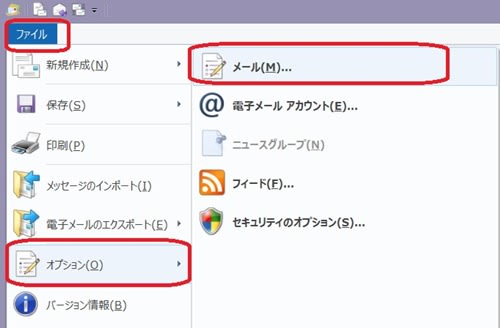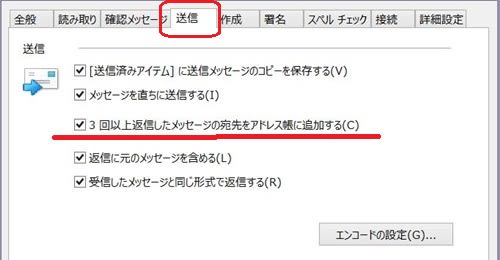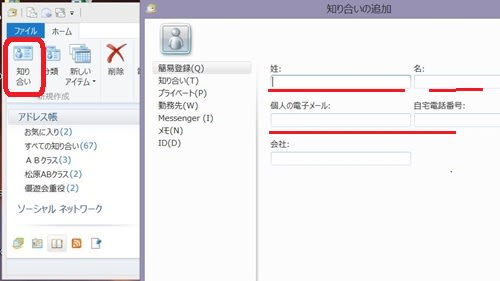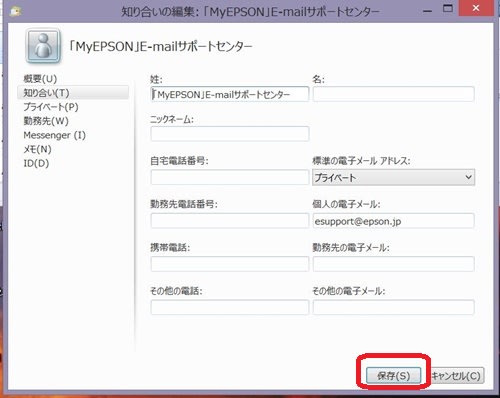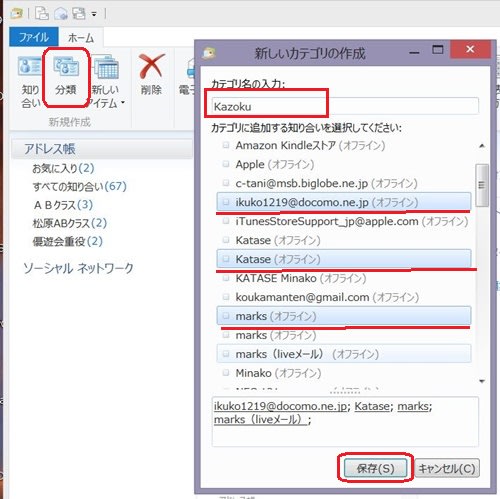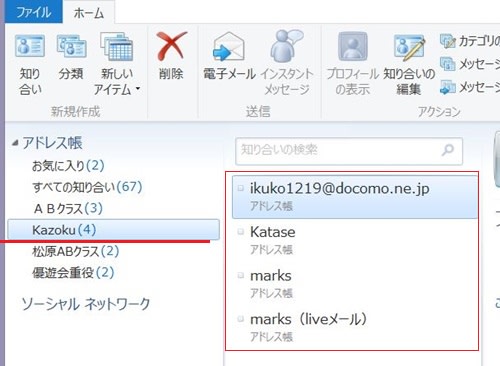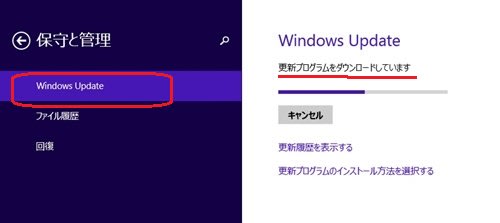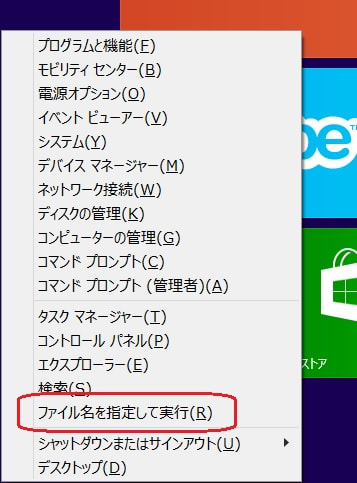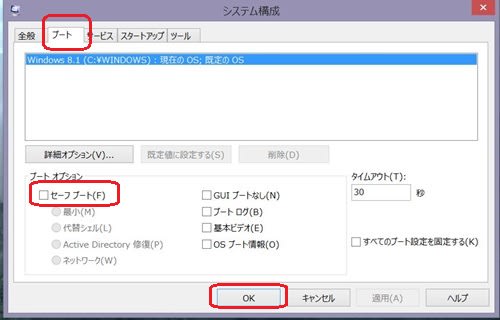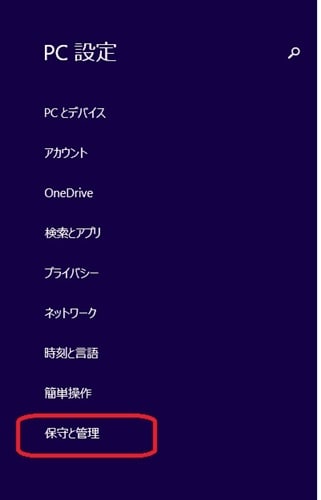古い雑誌を整理、破棄していて、Windows Live Mail のアドレス帳の使い方が出ていました、私は、よく分からないままに、今日まで来てしまった事柄なので、雑誌を捨てる前に、少し記録しておきます。まず、一番単純の受信メールから差出人を登録する方法は、受信メールで「アドレス帳に追加」をクリックするか、メール一覧から該当メールを右クリックして「差出人をアドレス帳に追加する」を選びます。

自分が返信したメールアドレスは、XP時代までは、すべてがアドレス帳に自動的に登録されました。しかし、Live Mail の場合は3回以上返信した相手のアドレスが登録されるように変更されました。それを確認するには、まず「ファイル」の「オプション」から「メール」を選びます。
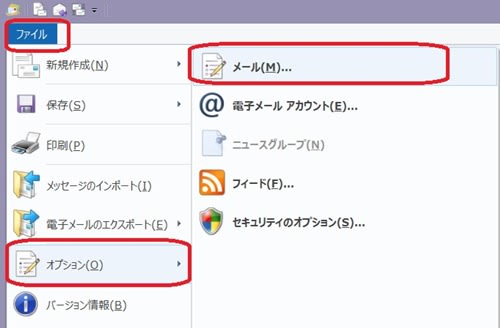
「オプション」の画面で「送信」タブを開くと、「3回以上返信したメッセージの宛先をアドレス帳に追加する」が有効になっています。
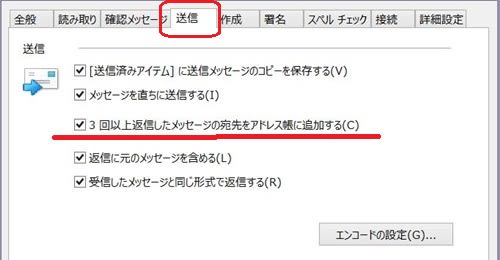
また、一度もメールの交換をしたことの無い相手のアドレスを登録するには、メイン画面の左下の(本マークの)「アドレス帳」をクリックし、「知り合い」をクリックすれば、登録画面が開きます。
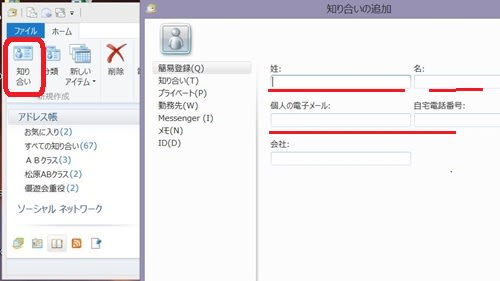
アドレス帳に登録したデータは、簡単に削除や修正が出来ます。アドレス帳を開いて目的のアドレスを選び、削除する場合は「削除」ボタンをクリックします。修正する場合は、「知り合いの編集」ボタンをクリックします。

編集画面が開くので、データを修正してから「保存」をクリックします。
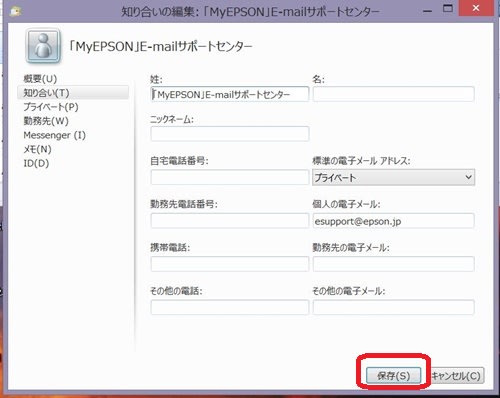
同時に複数のメンバーにメールを送る場合は「カテゴリ」機能を使います。その方法は、あらかじめ同報送信するメンバーをカテゴリーに登録しておきます。まずアドレス帳の画面で「分類」をクリックし、開く画面で「カテゴリ名の入力」欄に分類名を入力し、登録するアドレスを選んで「保存」をクリックします。
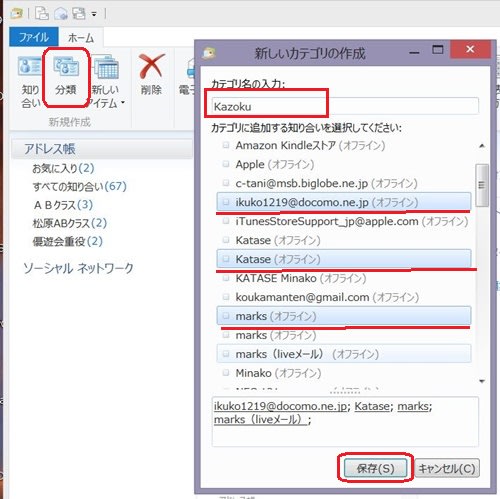
作成したカテゴリ名が画面の左側に出るので、それをクリックすると、そこに登録したアドレス一覧が表示されます。
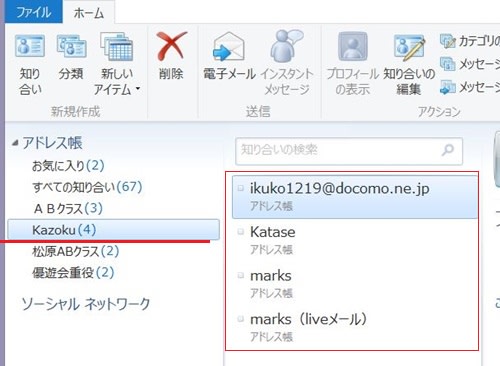
後でアドレスを追加するには、そのアドレスを「カテゴリ」にドラッグします。削除する場合は、そのアドレスを右クリックして「カテゴリから知り合いを削除」を選びます。